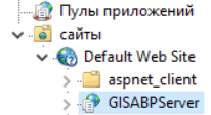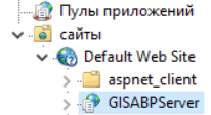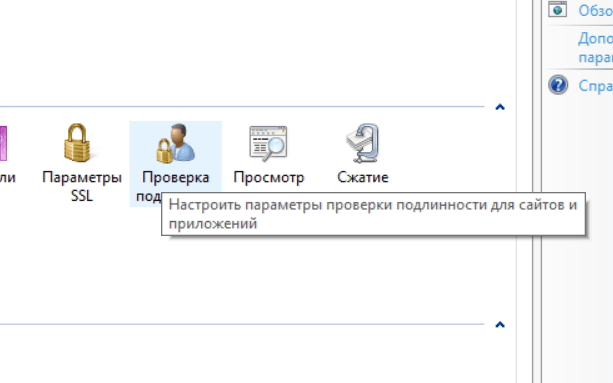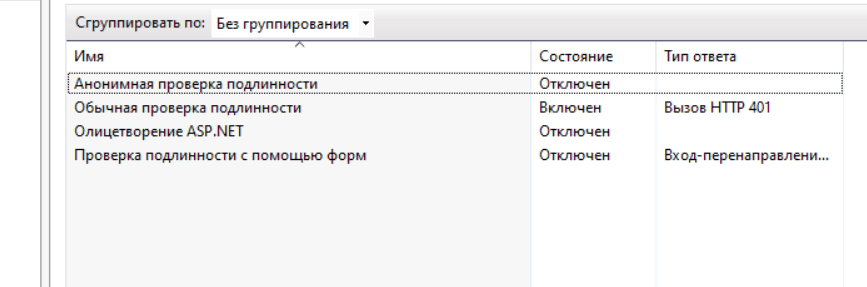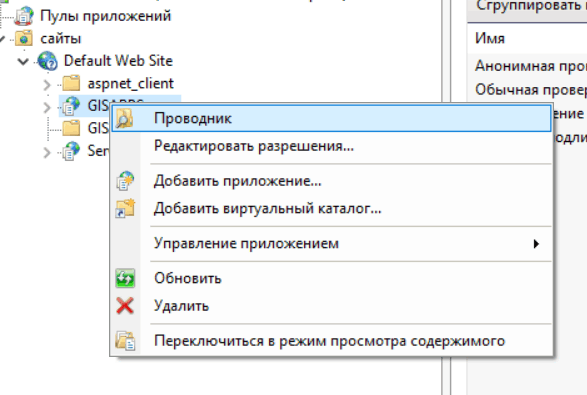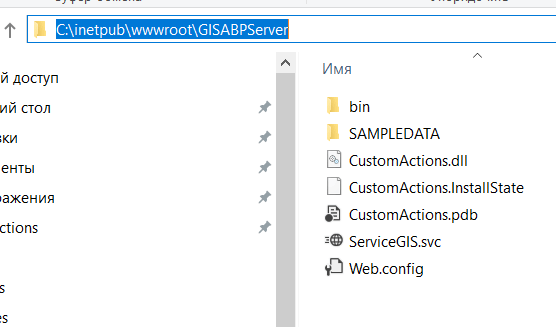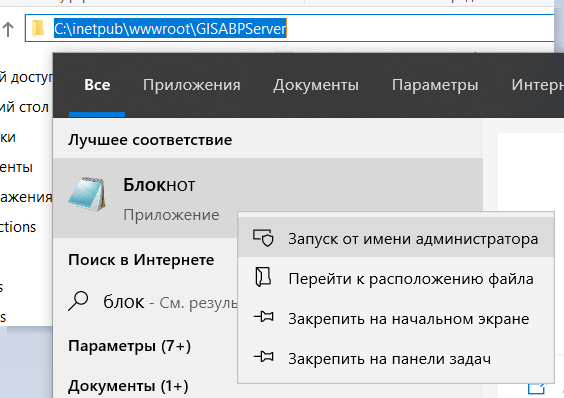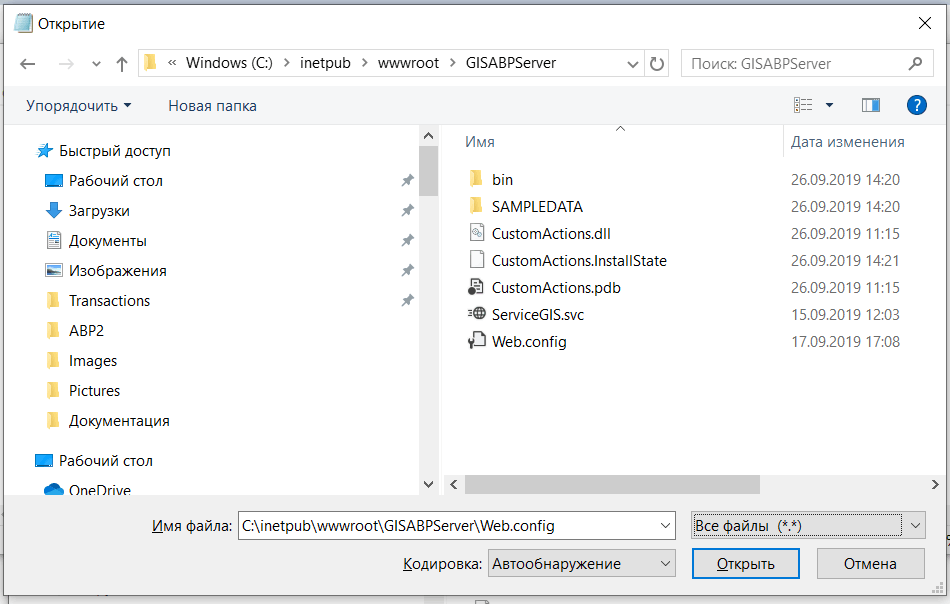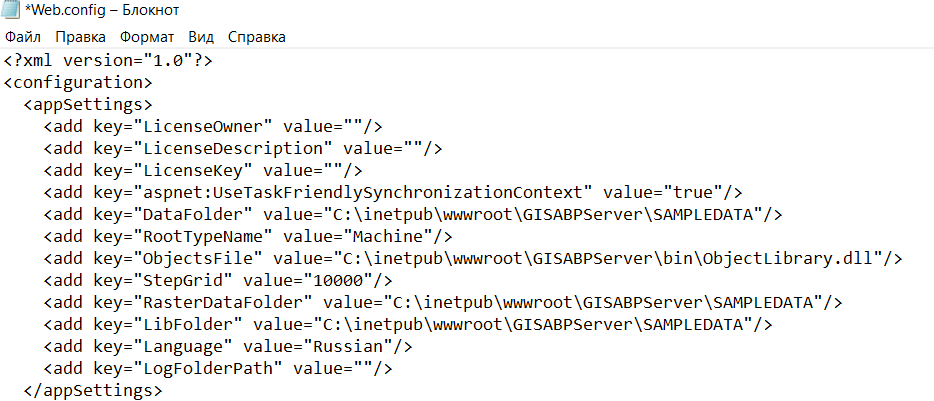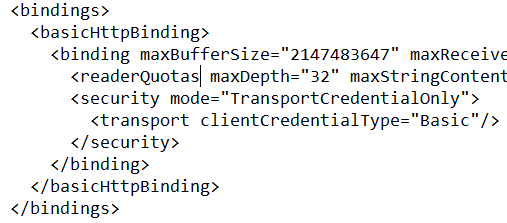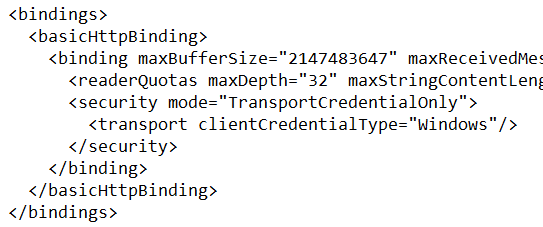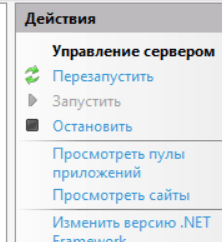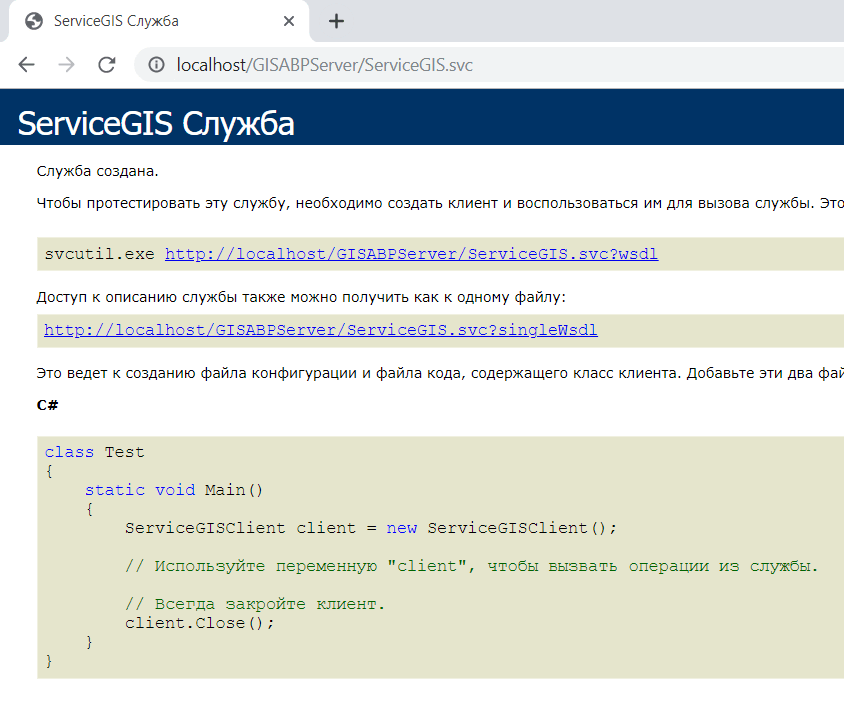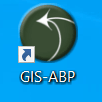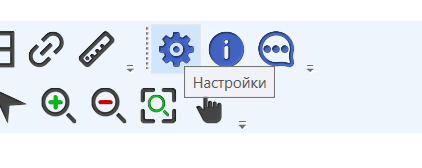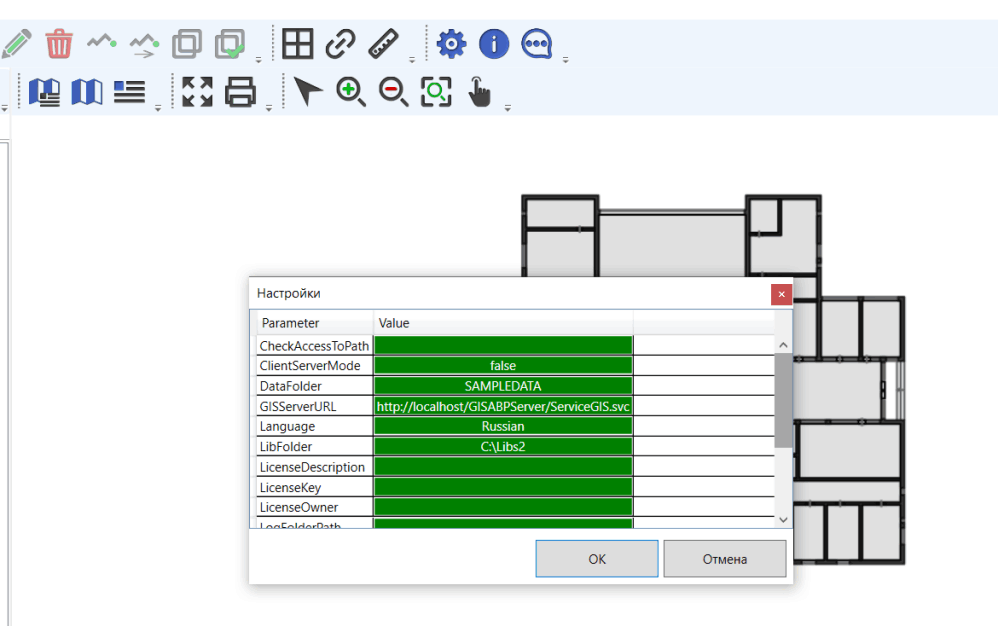В открывшемся файле Web.config укажите следующие параметры:
· LicenseDescription, LicenseKey, LicenseOwner – параметры ключа лицензии. С пустыми параметрами ключа лицензии сервер будет работать 30 дней с момента первой установки – это тестовый период;
· DataFolder – АБСОЛЮТНЫЙ путь к папке, в которой находятся файлы данных. По умолчанию, после установки приложения, значение параметра должно быть установлено в C:\inetpub\wwwroot\GISABPServer\SAMPLEDATA – это папка с тестовыми данными, которая находится в каталоге приложения. Т.к. в данном каталоге доступ к файлам, как правило, возможен только в режиме чтения, режим редактирования данных будет отключен. Создайте пустую папку, например C:\Data, предоставьте к ней полный доступ и укажите путь к этой папке в поле значения параметра DataFolder. Тестовые файлы данных можно скопировать из папки SAMPLEDATA (как правило, ее путь C:\Program Files (x86)\ABP\GIS-ABP\SAMPLEDATA) или SAMPLEPLAN (путь C:\Program Files (x86)\ABP\GIS-ABP\SAMPLEPLAN) в созданную вами папку C:\Data. В разделе Функциональность будут приведены примеры работы с данными папки SAMPLEPLAN, поэтому лучше скопировать данные этой папки;
· RootTypeName – имя корневого типа данных, используемого в библиотеке ObjectLibrary.dll, значение параметра должно быть - Machine;
· ObjectsFile – абсолютный путь к файлу ObjectLibrary.dll, C:\inetpub\wwwroot\GISABPServer\bin\ObjectLibrary.dll
· StepGrid – шаг линий сетки по умолчанию;
· RasterDataFolder – абсолютный путь к папке, в которой будут размещаться файлы описания растровых слоёв, например C:\inetpub\wwwroot\GISABPServer\SAMPLEPLAN
· LibFolder – папка, в которой будут храниться библиотеки с дополнительной функциональностью, C:\inetpub\wwwroot\GISABPServer\SAMPLEPLAN
· Language – возможные значения параметра Russian и English;
· LogFoldePath – папка для записи файлов диагностики (лог-файлов). Если диагностические записи создавать не нужно, оставьте значение этого параметра пустым;